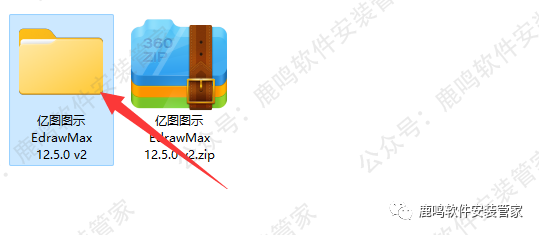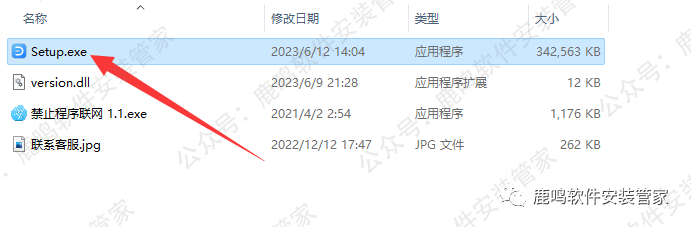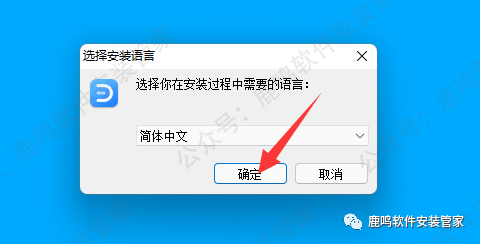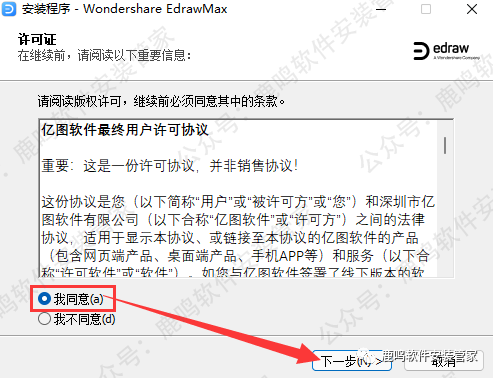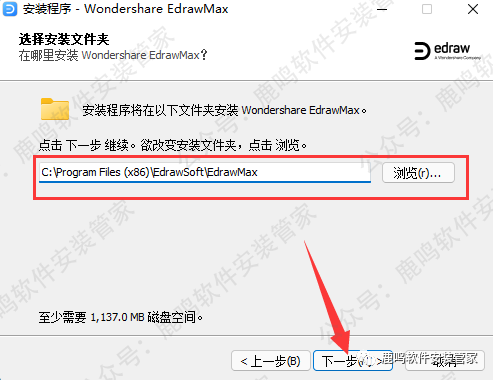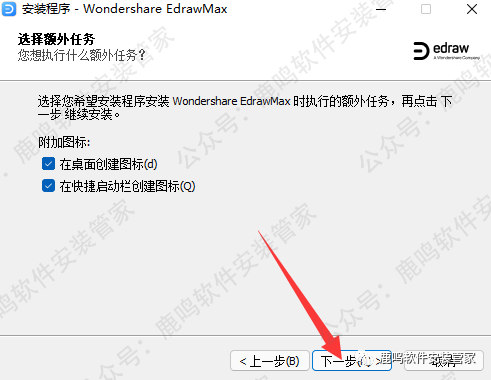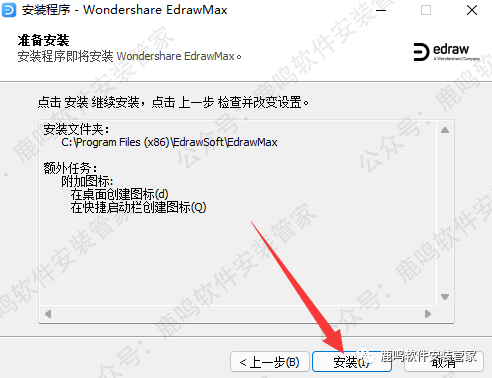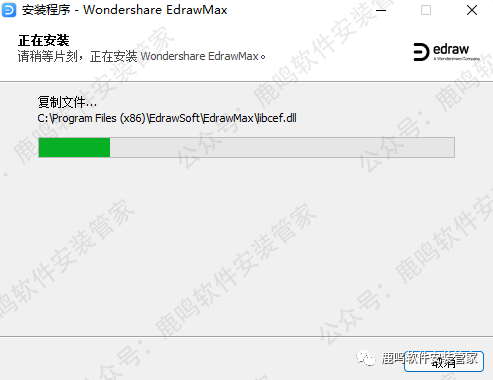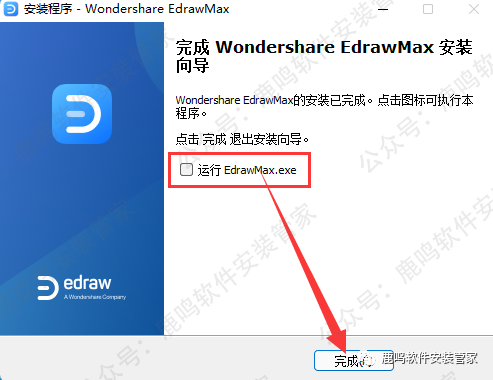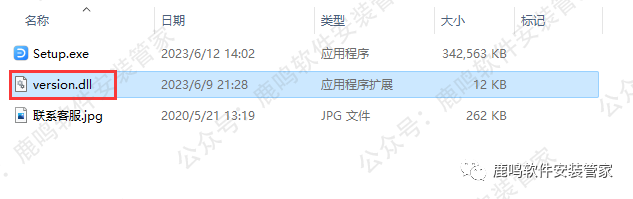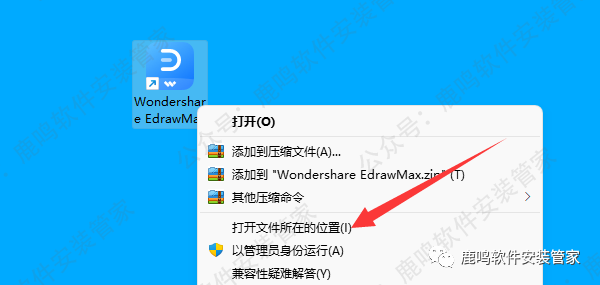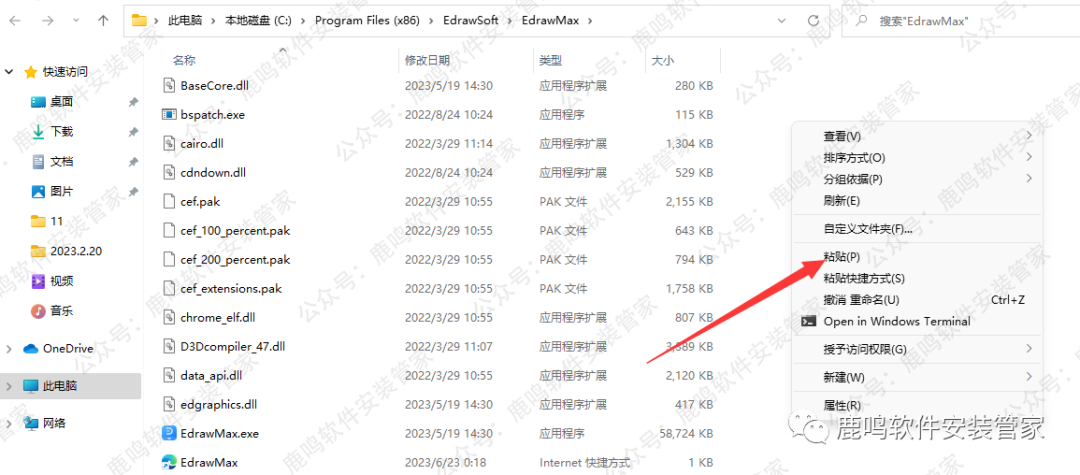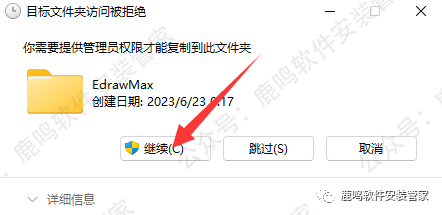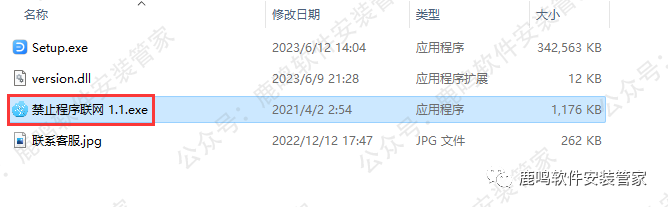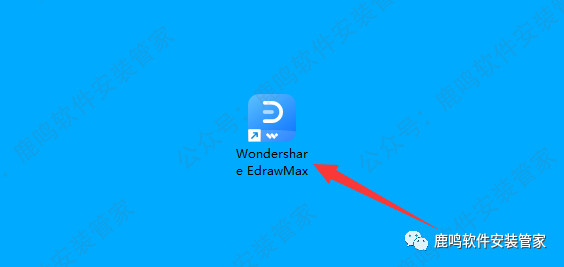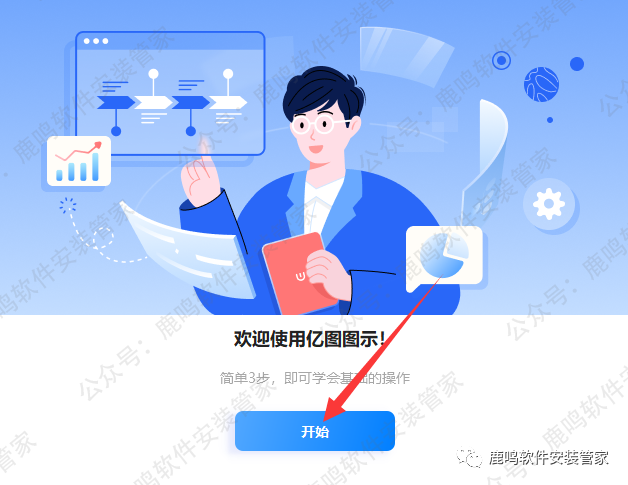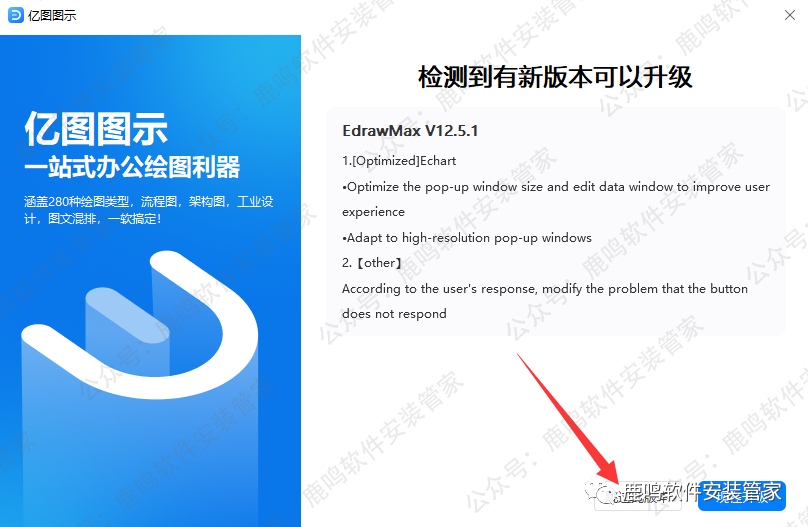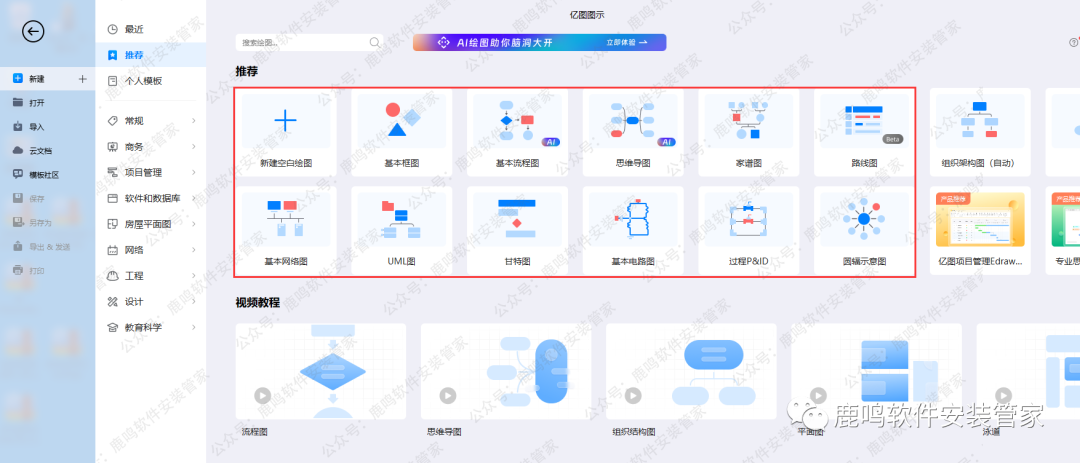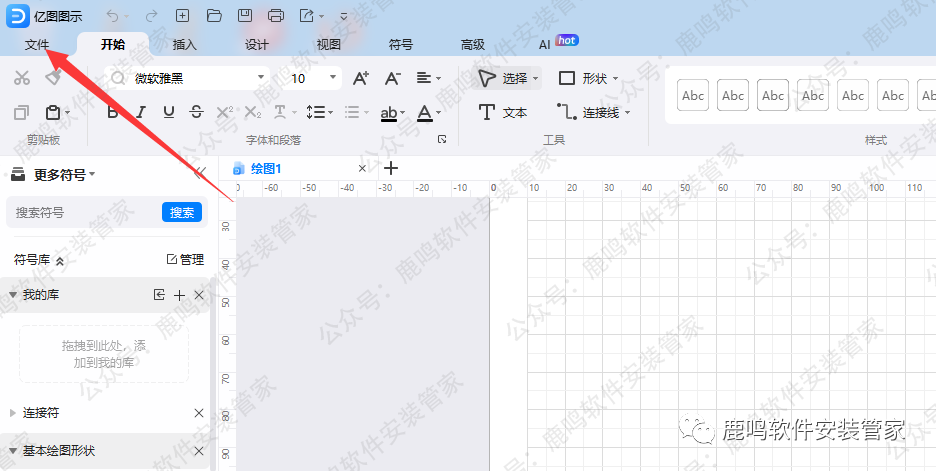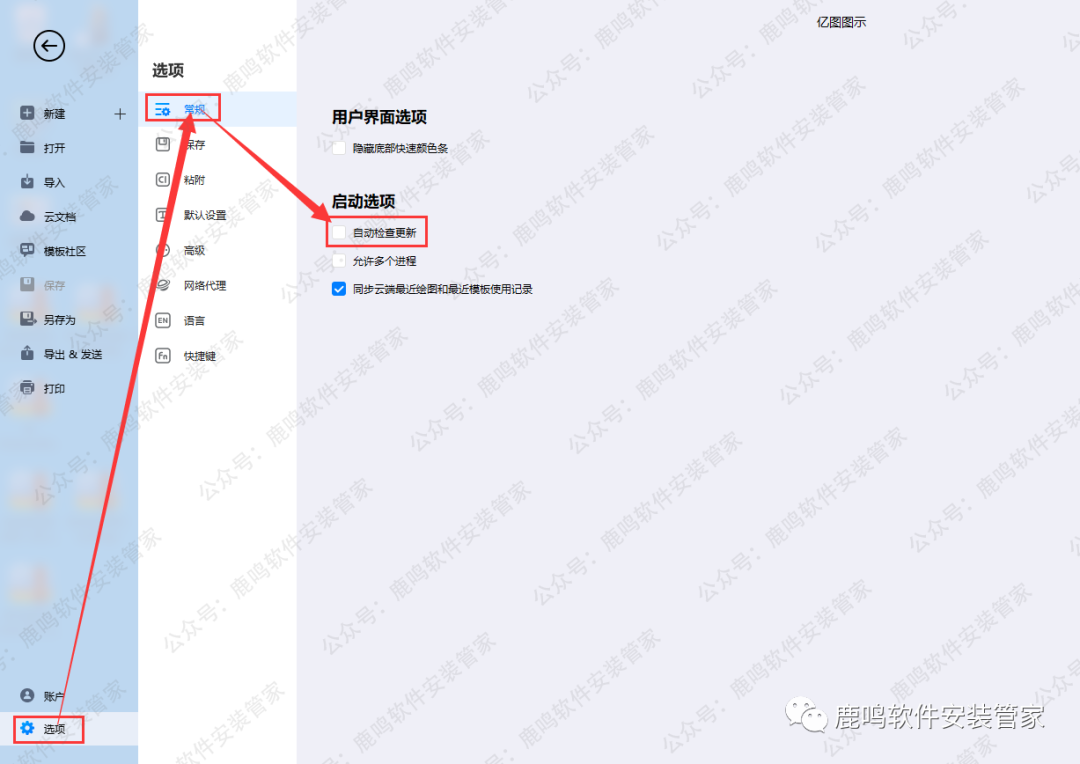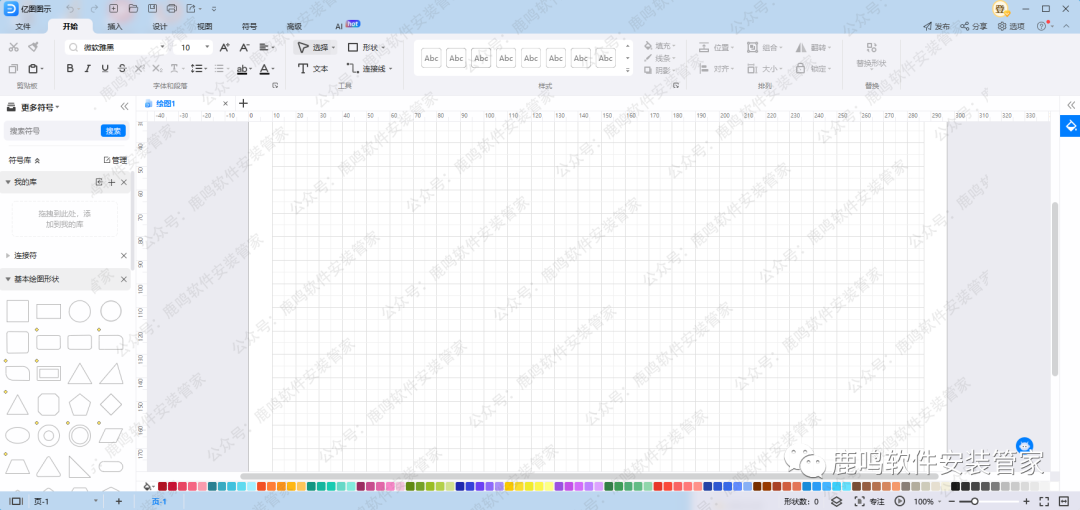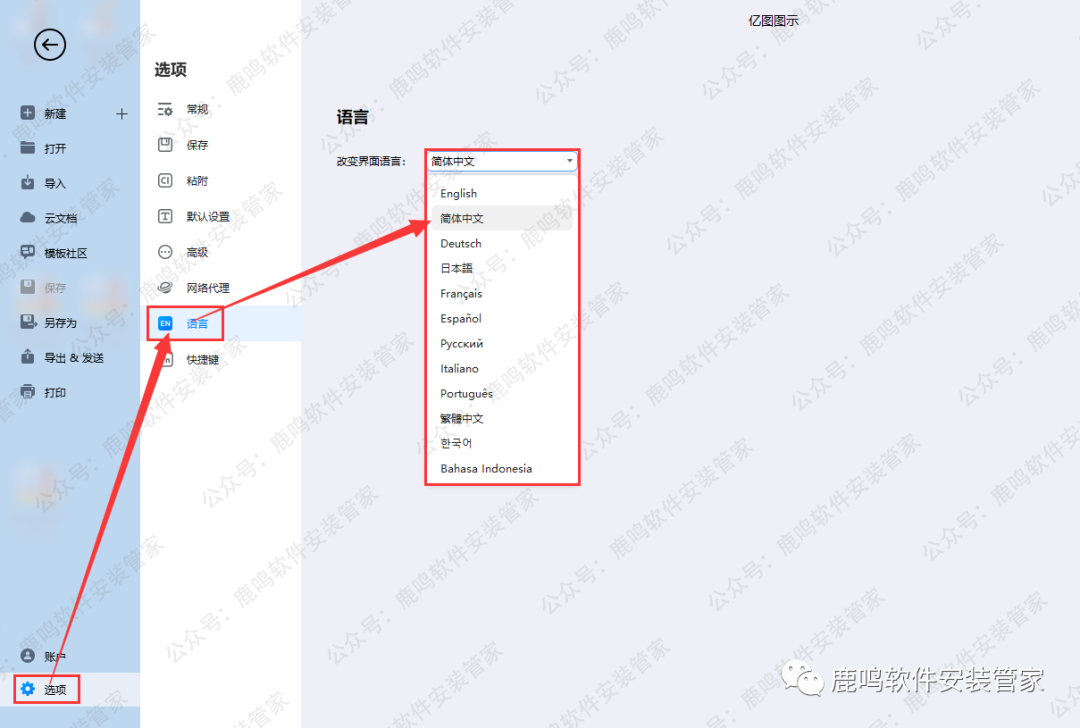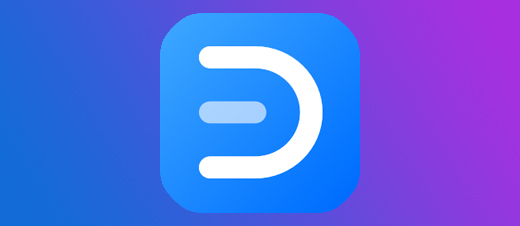亿图图示 EdrawMax 12.5.0 WIN版本•中文英文•软件安装包下载 安装教程步骤•WIN系统•流程图思维导图绘图软件
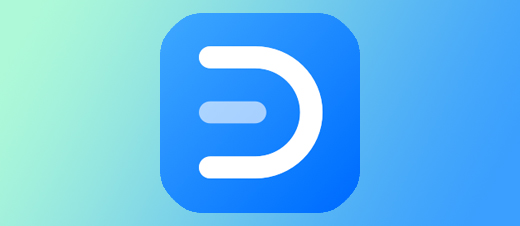

软件详情+下载链接:
软件详情+下载链接:
软件详情+下载链接
软件名称 :亿图图示 EdrawMax 12.5.0 WIN版本•激活版
界面语言 :简体中文+英文
软件简介 :流程图、导图等绘制软件
安装环境 :Win7/Win8/Win10/Win11系统
系统位数 :64位
亲测安装 :所有资源皆经严格把关、实机安装测试!
[百度网盘丨下载链接]:
https://pan.baidu.com/s/1ZLd-5F0G2s6CWp8FnZsLrg?pwd=8866
[123 云盘丨下载链接]:
https://www.123912.com/s/LZZBjv-73zW
下载:下载链接里,下载需要安装的版本即可,不用所有版本全部下载!
客服:打开安装包内的 [联系客服],添加客服QQ,或点击本网页最上面 [联系客服]!
安装教程:
安装说明 :
安装教程:
●若杀毒软件弹窗报毒,删除了文件,请在杀毒软件里面恢复出来,恢复教程:点击查看。
●一定要解压成文件夹再安装,不要在【压缩包】里安装,容易出现安装问题。
**说明**
1、已解决软件,强制更新弹窗,不更新导致软件使用不了问题。2、新版本新增的AI绘图功能用不了。
关闭杀毒:需要关闭杀毒软件,进行安装
1、右击下载到电脑上的【压缩包】,把压缩包解压成文件夹,然后双击打开【A.亿图图示 EdrawMax 12.5.0 v2】文件夹。
2、双击打开【Setup.exe】。
3、点击【确定】。
4、选择【我同意】,点击【下一步】。
5、默认安装位置为C盘,如果要更改安装路径,点击【浏览】,更改安装路径后,点击【下一步】。**(注:软件安装路径,不要有中文和特殊符号,会导致有些软件出现报错、闪退等问题)**
6、点击【下一步】。
7、点击【安装】。
8、等待安装完成。
9、取消勾选红框内的选项,点击【完成】。
10、返回安装包,复制红框内的文件。
11、桌面上,右击软件图标,选择【打开文件所在的位置】。
12、在空白处,右击粘贴。
13、点击【继续】。(没有可忽略)
14、返回安装包,用【禁止程序联网 1.1.exe】工具阻止联网,阻止软件联网教程步骤:点击查看。
15、阻止联网后,桌面上,双击打开软件图标。
16、点击【开始】。
17、点击【跳过此版本】。
18、随便新建一个文件。
19、点击【文件】。
20、点击【选项】-【常规】,取消勾选【自动检查更新】。
21、安装完成。
22、软件界面语言切换:点击【选项/Options】-【语言/Language】-【选择需要的语言】。